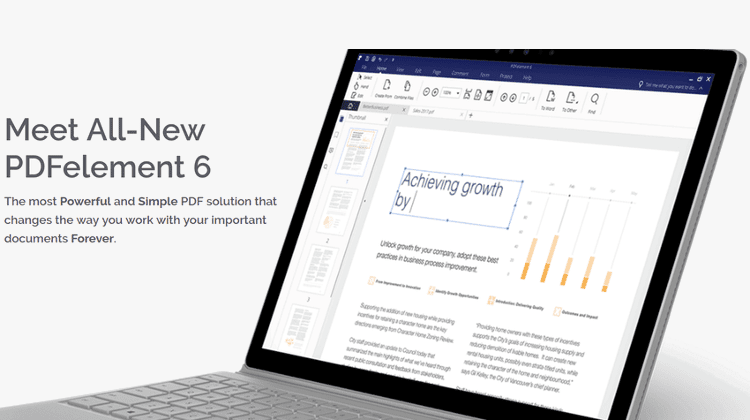Παλαιότερα, για τους περισσότερους χρήστες η τροποποίηση PDF ήταν ανέφικτη, καθώς χρειάζονταν ακριβά επαγγελματικά προγράμματα, τύπου Adobe Acrobat. Πλέον, όμως, μπορούμε να επεξεργαστούμε αρχεία PDF πιο εύκολα παρά ποτέ, και με ιδιαίτερα χαμηλό κόστος. Δείτε τη νέα έκδοση του προηγμένου, εύχρηστου, και οικονομικού pdf text editor, PDFelement 6.
Προτάσεις συνεργασίας
Τα νέα άρθρα του PCsteps
Γίνε VIP μέλος στο PCSteps
Τα νέα χαρακτηριστικά του PDFelement 6
Το PDFelement έχει επανασχεδιαστεί πλήρως, ώστε να είναι η καλύτερη έκδοση της δημοφιλούς σειράς, με νέο interface και δυνατότητες.

Πέντε από τα σημαντικότερα χαρακτηριστικά που παρουσιάζονται για πρώτη φορά στην έκδοση 6 είναι τα εξής:
- Εύκολη δημιουργία φορμών προς συμπλήρωση σε PDF
Η λειτουργία “form recognition” διευκολύνει σημαντικά τη δημιουργία φορμών προς συμπλήρωση σε ένα έγγραφο PDF. Με ένα κλικ θα αναγνωρίσει φόρμες που έχουμε φτιάξει σε αρχεία Word, Excel, ή άλλων εφαρμογών Office και θα τις εισάγει στο PDF με δυνατότητα για εισαγωγή στοιχείων. - Άμεση εξαγωγή δεδομένων στο Excel
Για όσους έχουμε αρχεία PDF με μηχανογραφικά συμπληρωμένες φόρμες, το PDFelement 6 θα αναγνωρίσει αυτόματα τα συμπληρωμένα δεδομένα και θα τα εξάγει σε δευτερόλεπτα σε ένα φύλλο εργασίας Excel. - Εξαγωγή δεδομένων από τη σάρωση PDF
Η προηγμένη δυνατότητα OCR (Optic Character Recognition, οπτική αναγνώριση χαρακτήρων) θα μετατρέψει τα PDF που παράγει ένα scanner σε πλήρη αρχεία Office, γρήγορα και με ακρίβεια. - Πιο γρήγορη και έξυπνη επεξεργασία κειμένου
Αντί να δημιουργήσουμε ένα έγγραφο στο Word, και ύστερα να το μετατρέψουμε σε PDF, το PDFelement 6 περιλαμβάνει πλούσιες δυνατότητες μορφοποίησης κειμένου, επιτρέποντας τη δημιουργία εγγράφων από το μηδέν, με τις γραμματοσειρές και την εμφάνιση που θέλουμε. - Ανανεωμένη Εμφάνιση
Η εμφάνιση του PDFelement 6 είναι εμπνευσμένη από το Microsoft Office, και είναι η ίδια και στις δύο εκδόσεις του προγράμματος, για Windows και Mac, για εύκολη χρήση σε κάθε περιβάλλον.
Αγορά και εγκατάσταση του PDFelement 6 Professional
Στη σελίδα της Wondershare θα βρούμε δυο εκδόσεις του PDFelement, την Standard και την Professional. Αν χρειαζόμαστε περισσότερες από μία άδειες, επιλέγουμε το Volume Licensing, με το οποίο έχουμε έκπτωση επί της τελικής τιμής.
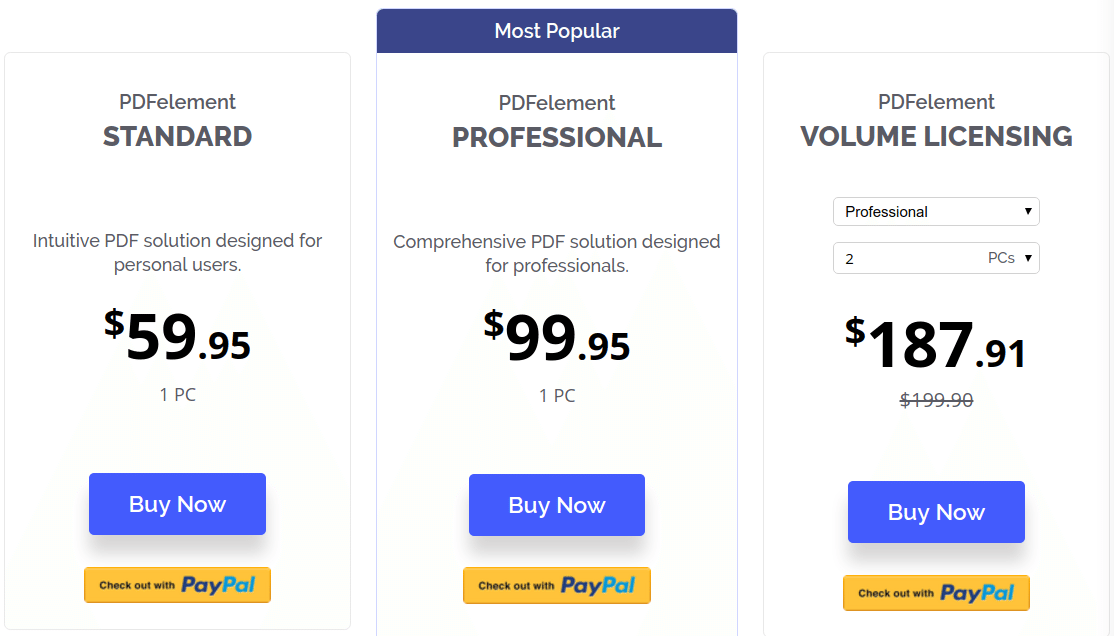
Η Standard και η Professional έκδοση έχουν αρκετές διαφορές. Αυτά είναι τα κοινά τους χαρακτηριστικά…
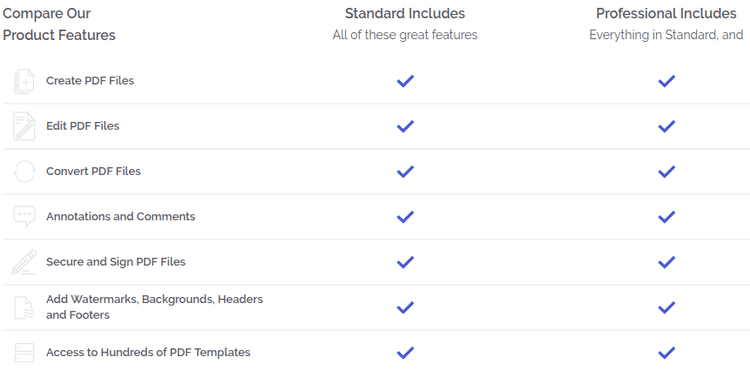
…και αυτές είναι οι επιπλέον δυνατότητες που περιλαμβάνει σε αποκλειστικότητα η έκδοση Professional.
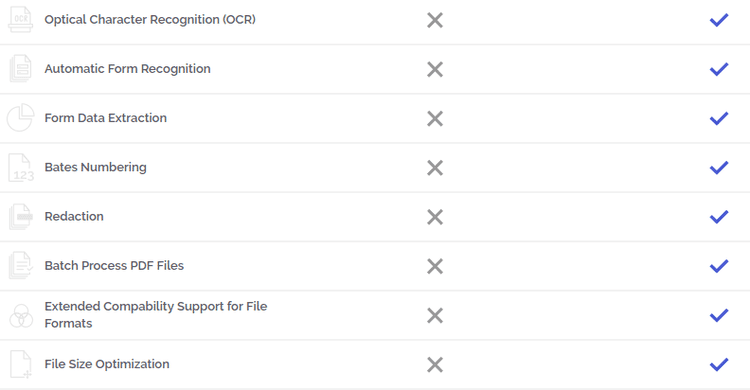
Στον οδηγό θα ασχοληθούμε κυρίως με τα προηγμένα χαρακτηριστικά της έκδοσης Professional, τα οποία δεν θα συναντήσουμε συχνά στο λογισμικό για την τροποποίηση PDF.
Εγκατάσταση
Η εγκατάσταση του PDFelement 6 είναι ιδιαίτερα απλή και δεν έχει κάτι που θα χρειαστεί να προσέξουμε. Δεν θα επιχειρήσει να εγκαταστήσει τρίτα ανεπιθύμητα προγράμματα ή κάτι αντίστοιχο.
Έχοντας κατεβάσει το αρχείο, επιλέγουμε τη γλώσσα εγκατάστασης.
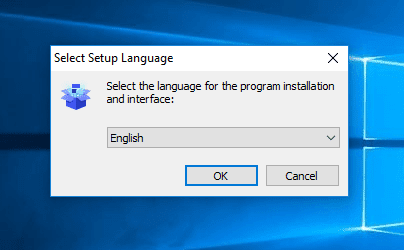
Από εκεί και πέρα, πατάμε “Next” μέχρι να ολοκληρωθεί η εγκατάσταση, συνήθως σε λιγότερο από ένα λεπτό.
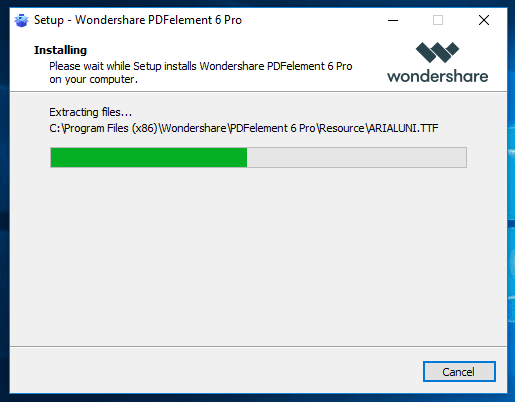
Στο τέλος της εγκατάστασης θα βρούμε τρεις επιλογές. Η πρώτη, Launch the program θα ξεκινήσει την εφαρμογή.
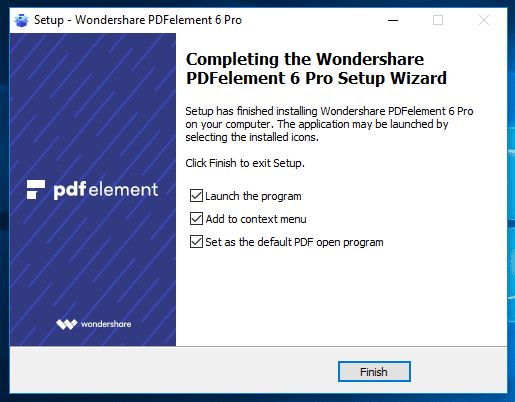
Το “Add to the context menu” θα προσθέσει την επιλογή για την τροποποίηση PDF με το PDFelement στο μενού που εμφανίζεται με το δεξί κλικ σε ένα αρχείο.
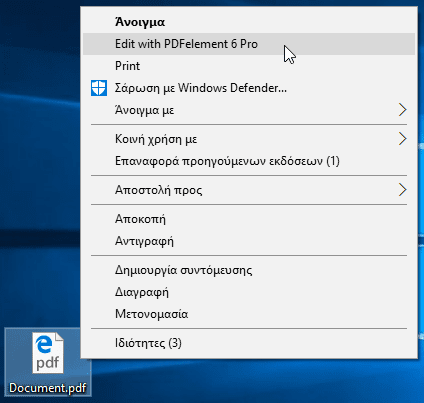
Το τελευταίο πλαίσιο αφορά το αν θέλουμε το PDFelement 6 να είναι το προεπιλεγμένο πρόγραμμα για το άνοιγμα των αρχείων PDF.
Αφού κάνουμε τις επιλογές μας και ανοίξουμε την εφαρμογή, για να περάσουμε τα στοιχεία του registration αρκεί να επιλέξουμε το Register πάνω δεξιά…
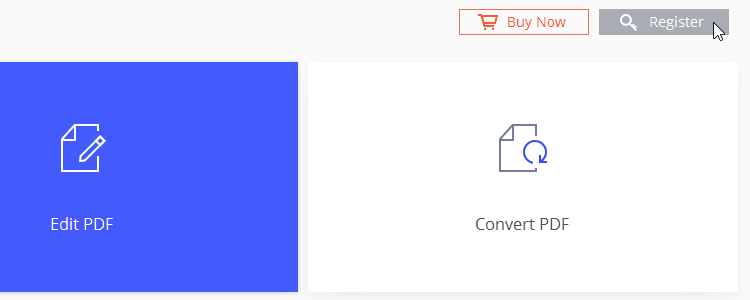
…και να συμπληρώσουμε το email που δηλώσαμε κατά την αγορά και τον μοναδικό registration code που λάβαμε.
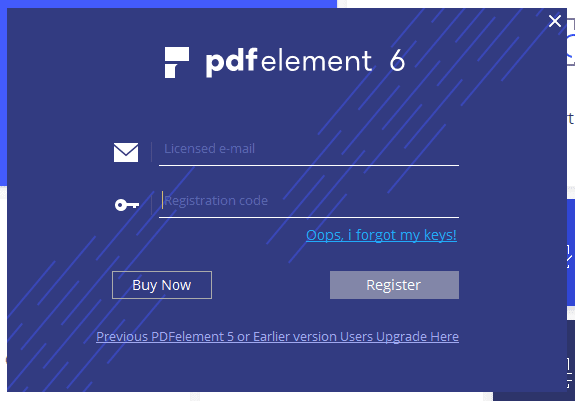
Το περιβάλλον του PDFelement 6
Ήδη από την πρώτη του έναρξη, το PDFelement 6 μας κερδίζει με την απλότητά του. Δεν θα βρούμε μπερδεμένα μενού ή μια βαρυφορτωμένη οθόνη, που θα τρόμαζε έναν αρχάριο χρήστη.
Αντίθετα, το PDFelement διαθέτει μια απλότητα που μας κερδίζει από την πρώτη στιγμή. Με μια ματιά και ένα-δύο κλικ μπορούμε να επιλέξουμε ακριβώς την εργασία που θέλουμε.

Είναι εμφανές πως η εφαρμογή έχει επανασχεδιαστεί με κριτήριο τον χρήστη, ώστε να είναι όσο γίνεται πιο απλή και εύχρηστη.
Εφόσον επιλέξουμε μία εργασία και ανοίξουμε ένα ή περισσότερα αρχεία, τότε μόνο θα εμφανιστεί το πλήρες μενού ειδικά για τη συγκεκριμένη εργασία.
Αναλόγως με το τι θέλουμε να κάνουμε, θα εμφανιστούν και οι αντίστοιχες επιλογές επί της οθόνης. Με άλλα λόγια, είναι διαφορετικό το προεπιλεγμένο μενού που θα βρούμε στην τροποποίηση PDF (Edit PDF)…
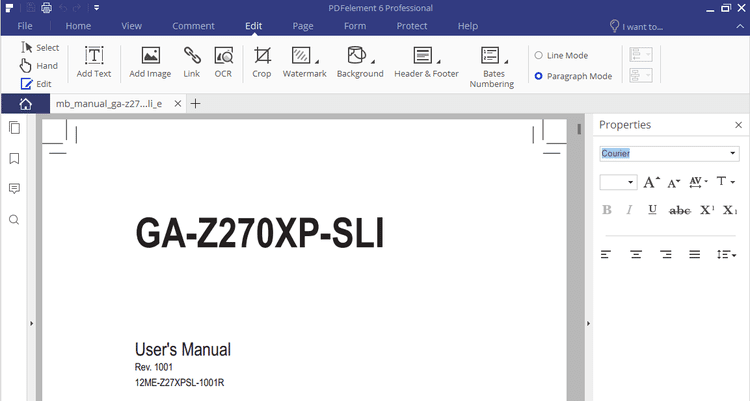
…και διαφορετικό στη δημιουργία PDF (Create PDF)
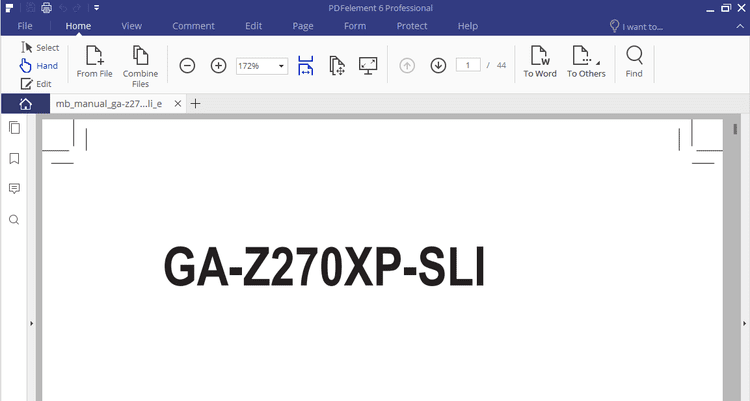
Βέβαια, για πιο περίπλοκες εργασίες με μεγαλύτερες απαιτήσεις, μπορούμε να κάνουμε εναλλαγή ανάμεσα στις διαφορετικές επιλογές του μενού τύπου ribbon.
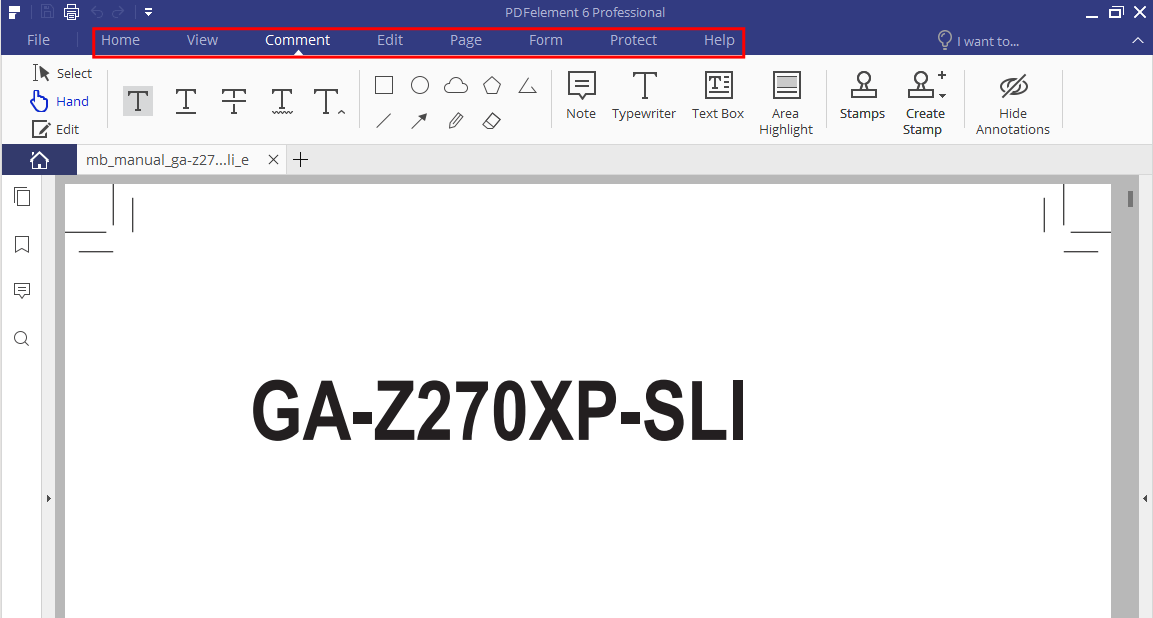
Συνολικά, ακόμα και αν δεν έχουμε ασχοληθεί ποτέ ξανά στο παρελθόν με την τροποποίηση PDF, το DPFelement 6 θα είναι γνώριμο για όσους έχουμε χρησιμοποιήσει τις εκδόσεις Office από το 2007 και μετά.
Τα καλύτερα χαρακτηριστικά του PDFelement 6 Professional
Κάθε εφαρμογή που διεκδικεί την κορυφή στην κατηγορία της, οφείλει να έχει κάποια μοναδικά χαρακτηριστικά που να την κάνουν να ξεχωρίζει.
Αυτά είναι τα χαρακτηριστικά της νέας έκδοσης του PDFelement 6 Professional που τη διαχωρίζουν από τον ανταγωνισμό.
Εξαγωγή πεδίων φόρμας
Πολύ συχνά σε αρχεία PDF θα βρούμε δεδομένα τυπωμένα σε κάποιου είδους πίνακα ή φόρμα.
Οι περισσότερες εφαρμογές με δυνατότητες OCR (optical character recognition, οπτική αναγνώριση χαρακτήρων) θα διαβάσουν απλά τις τιμές, χωρίς όμως να λάβουν υπ' όψιν τους τη συνολική φόρμα.
Το PDFElement 6 Professional υπερισχύει σε αυτόν τον τομέα, καθώς θα αναγνωρίσει τη φόρμα ή τον πίνακα και θα εξάγει αυτοματοποιημένα τα δεδομένα από το κάθε πεδίο.
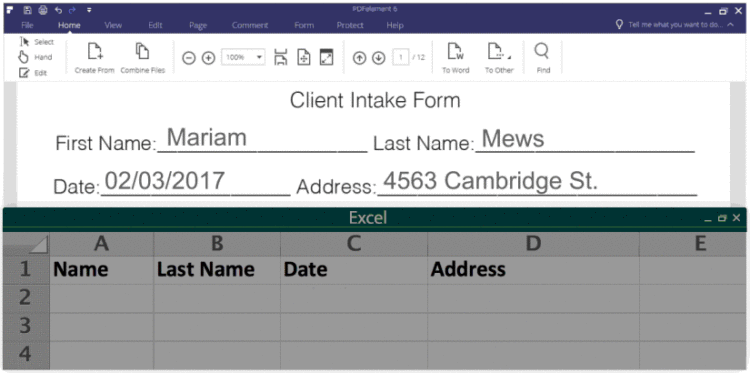
Έτσι, γίνεται πιο εύκολο παρά ποτέ να εισάγουμε τιμές από ένα PDF σε ένα αρχείο Excel.
Με άλλες εφαρμογές, θα έπρεπε να εξάγουμε συνολικά το κείμενο, και να το περάσουμε με το χέρι στο Excel, μια διαδικασία χρονοβόρα και ανιαρή.
Αναγνώριση πεδίων φόρμας
Σε άλλα PDF θα βρούμε κάποια κενή φόρμα, στην οποία θα πρέπει να συμπληρώσουμε τα δικά μας στοιχεία.
Το PDFelement, με το πάτημα ενός κουμπιού αναγνωρίζει αυτόματα τα πεδία της φόρμας, και μας επιτρέπει να εισάγουμε εύκολα τις σχετικές πληροφορίες.
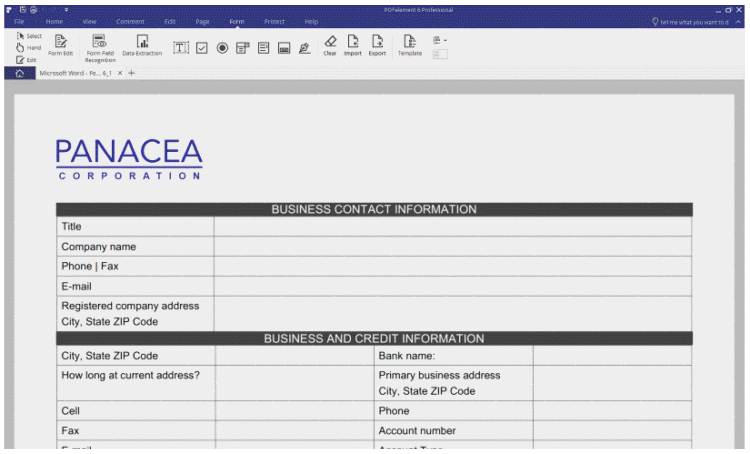
Αυτό σημαίνει πως ακόμα και σε PDF που δεν έχει γίνει πρόβλεψη από το δημιουργό τους για εισαγωγή πληροφοριών, δεν χρειάζεται να δημιουργούμε πεδία κειμένου με το χέρι για κάθε πληροφορία. Όλη η διαδικασία γίνεται αυτόματα.
Τροποποίηση κειμένου
Στα περισσότερα προγράμματα για τη δημιουργία PDF χρειάζεται πρώτα να γράψουμε το κείμενο και να προσθέσουμε τις φωτογραφίες σε κάποια άλλη εφαρμογή. Για παράδειγμα σε ένα αρχείο Word, Excel, ή Powerpoint, που θα μετατρέψουμε έπειτα σε PDF.
Tο PDFelement 6 έχει προηγμένες δυνατότητες για καταγραφή και τροποποίηση κειμένου. Μπορούμε να δημιουργήσουμε εξ' αρχής ένα αρχείο PDF μέσα από την εφαρμογή, όπως το θέλουμε.
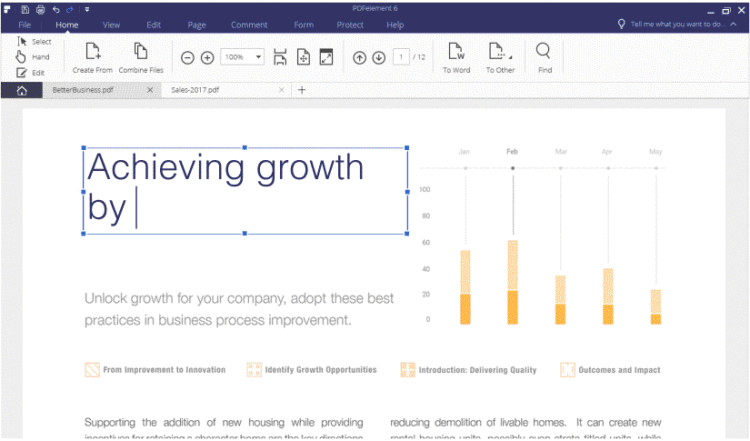
Ουσιαστικά, το περιβάλλον της εφαρμογής έχει σχεδιαστεί ώστε να θυμίζει σε μεγάλο βαθμό το Office 2016.
Προφανώς δεν θα βρούμε όλες τις ατέλειωτες επιλογές του πλήρους Word. Όμως το PDFelement θα μας καλύψει και για απλές και για σύνθετες εργασίες.
Οι υπόλοιπες δυνατότητες του PDFelement 6 Professional
Πέρα από τα βασικά highlights της εφαρμογής, θα βρούμε και όλες τις απαραίτητες δυνατότητες που θα χρειαζόμασταν από μια εφαρμογή για την τροποποίηση PDF.
Για τη δημιουργία PDF θα βρούμε αμέτρητα έτοιμα πρότυπα, χωρισμένα ανά κατηγορία. Από επαγγελματικά, οικονομικά, και νομικά, μέχρι προσωπικά αρχεία.
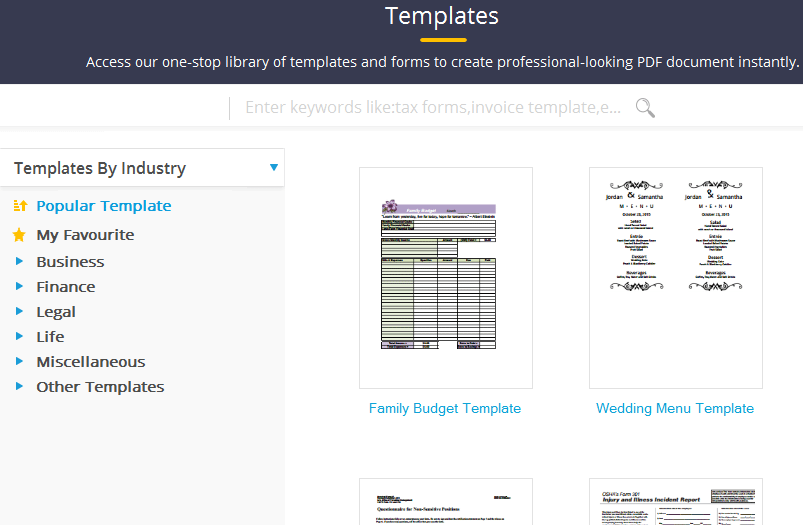
Με τρία κλικ θα μετατρέψουμε PDF σε μια σειρά διαφορετικών ειδών αρχείων. Από Word, Excel, Powerpoint μέχρι εικόνες, αρχεία κειμένου, HTML, και e-book.
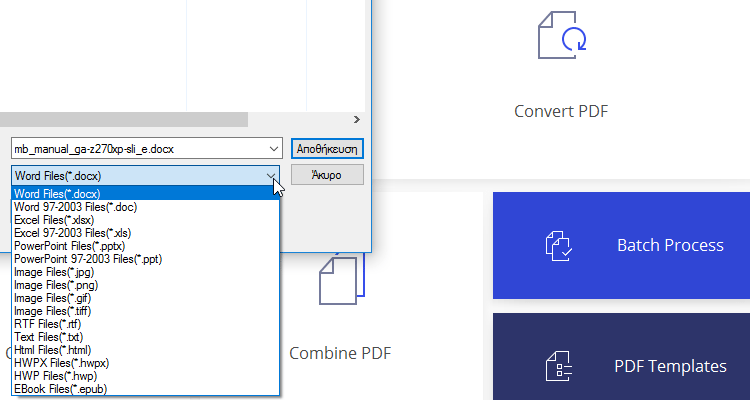
Μπορούμε να συνδυάσουμε PDF, να επαναλάβουμε συγκεκριμένες εργασίες σε πολλαπλά PDF μέσω του Batch Process, να καταγράψουμε σχόλια και παρατηρήσεις και να προσθέσουμε watermark, εικόνα φόντου, κεφαλίδες και υποσέλιδα.
Για πιο εξειδικευμένους χρήστες, θα βρούμε ειδικές δυνατότητες. Για παράδειγμα, το Bates Numbering για νομικά έγγραφα, και τη δυνατότητα απόκρυψης ευαίσθητων πληροφοριών (reduction).
Τέλος, η εφαρμογή διαθέτει δυνατότητες file size optimization, ώστε τα PDF που δημιουργούμε να έχουν όσο γίνεται μικρότερο μέγεθος, για εύκολη αποστολή με email.
Εσάς ποιες είναι οι ανάγκες σας στην τροποποίηση PDF?
Εργάζεστε συχνά με PDF και νιώθετε πως απουσιάζει κάποια απαραίτητη δυνατότητα? Σκοπεύετε να δοκιμάσετε ή και να αγοράσετε το PDFelement για Windows ή για Mac? Γράψτε μας στα σχόλια.